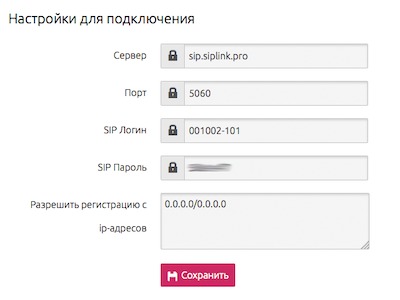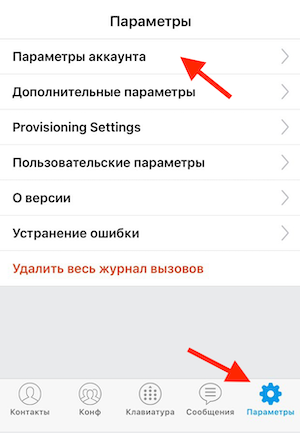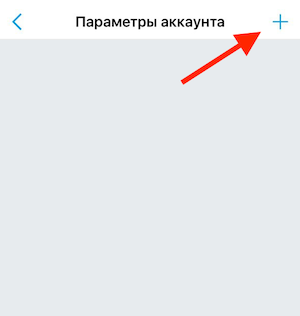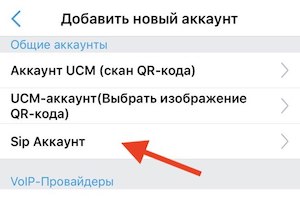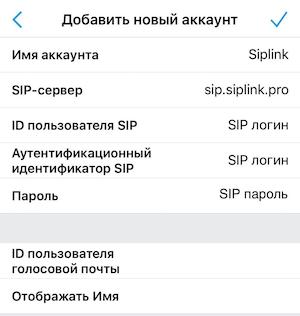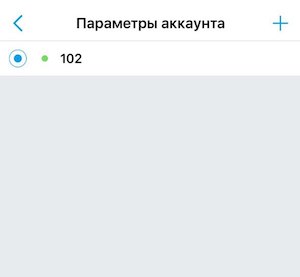Настройка GS Wave — различия между версиями
Admin (обсуждение | вклад) |
Admin (обсуждение | вклад) м (Admin переименовал страницу Настройка GSWave в Настройка GS Wave) |
(нет различий)
| |
Версия 15:40, 6 апреля 2020
Скачайте и установите софтфон GS Wave (Grandstream Wave).
1. Зайдите в личный кабинет и перейдите в соответствующий раздел.
Для тарифа Виртуальная АТС:
Заходим в личный кабинет: Настройка АТС -> Сотрудники -> кликаем на ссылку "SIP настройки" рядом с номером.
Откроется "Редактирование сотрудника", ищем заголовок "Настройки подключения".
Для тарифа Стандарт:
Заходим в личный кабинет: Номера -> кликаем на ссылку "SIP настройки" рядом с номером.
Ищем заголовок "Настройки для подключения".
Не закрывайте страницу, информация для подключения скоро понадобится.
2. Запустите GS Wave. В правом нижнем углу нажмите на параметры и войдите в параметры аккаунта.
3. Нажмите на плюсик в правом верхнем углу и выберите Sip аккаунт.
4. Заполните поля как на скриншоте, где SIP логин и SIP пароль - ваши данные из личного кабинета.
5. Нажмите на галочку в правом верхнем углу и дождитесь пока ваш аккаунт не загорится зеленым.
На этом все. Попробуйте куда-нибудь позвонить.